So erzielen Sie die perfekte Farbe mit dem Farbrad in Video Star
Wenn Sie ein Video Star-Editor sind, sind Sie wahrscheinlich irgendwann auf das Farbrad gestoßen. Farbräder können sehr einschüchternd sein, da sie mehr als nur die Möglichkeit bieten, eine Farbe auszuwählen.
In diesem Artikel werden wir alle Facetten des Farbrad-Tools in Video Star und alles, was Sie damit tun können, diskutieren.
Verwendung des Farbrads in Video Star
Stellen Sie vor dem Fortfahren sicher, dass Sie über die Video Star-App für iOS verfügen.
Download: Video Star (Kostenlose In-App-Käufe verfügbar)
Wenn Sie einen Effekt verwenden, der die Farbbearbeitung umfasst, wird das Farbrad-Werkzeug angezeigt. Das erste, was Sie bemerken werden, ist ein regenbogenähnlicher Ring, der das gesamte Farbspektrum enthält. Dies ist das rote Kreissymbol oben links, das standardmäßig ausgewählt ist.
Um eine Farbe auszuwählen, bewegen Sie den Zeiger im Farbkreis, indem Sie Ihren Finger darüber ziehen. Rechts neben dem Rad befindet sich ein Schieberegler, der die Deckkraft der Farbe steuert. Sie können diesen Schieberegler verwenden, um die Farbe heller oder dunkler zu machen.
Oben rechts befindet sich ein weißer Kreis . Dies fungiert als Reset-Taste. Wenn Sie darauf tippen, wird der Zeiger auf die Mitte des Kreises gesetzt (der standardmäßig weiß ist), und der Deckkraftregler wird wieder nach oben gedreht.
Unten rechts sehen Sie eine Pipette , mit der Sie eine bestimmte Farbe auswählen können. Tippen Sie darauf und bewegen Sie es über das Bild im Wiedergabefenster, um manuell eine Farbe auszuwählen. Dies ist nützlich, um bestimmte Farbthemen einzuhalten.
Anpassen von RGB und HSB in Video Star
Das Schiebereglersymbol links im Farbradmenü öffnet einen neuen Abschnitt, der eine aufwändigere Farbbearbeitung ermöglicht. Es enthält Tools zum Anpassen von RGB und HSB .
Das RGB-Farbmodell addiert die drei Primärfarben Rot , Grün und Blau . Jeder Farbkanal reicht von einem Wert von 0 in der Deckkraft bis 255 über die Schieberegler. Dies führt zu satten 16.777.216 möglichen Farbauswahlen.
HSB steht für Farbton , Sättigung und Helligkeit . Es ist eine alternative Darstellung des RGB-Farbmodells, kann aber zusätzlich dazu verwendet werden.
Mit dem Farbton- Schieberegler können Sie eine Farbe aus dem gesamten Farbspektrum auswählen. Die Sättigung bietet noch weitere Variationen der ausgewählten Farbe, die von 0 (keine Farbe) bis 100 (volle Intensität) reichen. Die Helligkeit ändert die Helligkeit der Farbe, wobei 0 immer schwarz und 100 immer weiß ist.
Alle mit den Schiebereglern vorgenommenen Änderungen überschreiben die Einstellungen des oben genannten Farbrads.
Speichern Sie Ihre Lieblingsfarben
Wenn Sie auf eine Farbeinstellung stoßen, die Sie erneut verwenden möchten, können Sie mit Video Star 16 Farben gleichzeitig speichern. Das h eart Symbol öffnet ein Fenster , bestehend aus den Blöcken mit Ihren „favorisieren“ Farben. Wenn Sie noch nichts gespeichert haben, sind die Blöcke leer.
Nach der Perfektionierung Ihrer Farbe entweder auf dem Farbrad oder mit RGB- und HSB, tippen Sie auf das Herzsymbol und halten Sie auf einem der Blöcke nach unten. Es leuchtet mit der aktuell ausgewählten Farbe auf und speichert es dort.
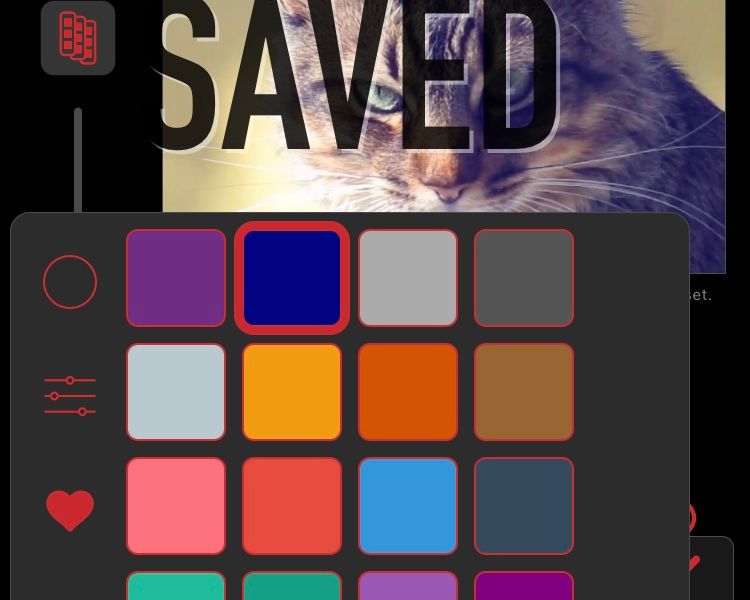
Um eine Ihrer gespeicherten Farben zu verwenden, wählen Sie einfach eine aus der Auswahl der Farben aus und sie wird auf das Bild im Wiedergabefenster angewendet.
Denken Sie daran, dass wenn Sie eine Farbe aus Ihren gespeicherten Farben ausgewählt haben und auf einen anderen Block drücken, diese auch dort gespeichert wird und diese Farbe dupliziert wird.
Zugriff auf Ihre zuletzt verwendeten Farben
Sie haben also die perfekte Farbe erstellt, aber vergessen, sie zu speichern - keine Panik. Video Star verfolgt die neuesten Farben, die Sie verwendet haben. Ähnlich Saved Farben wird das Uhr - Symbol öffnet ein Fenster mit 16 Blöcken , die aus Ihren letzten Farben. Tippen Sie einfach auf eine, um sie anzuwenden.
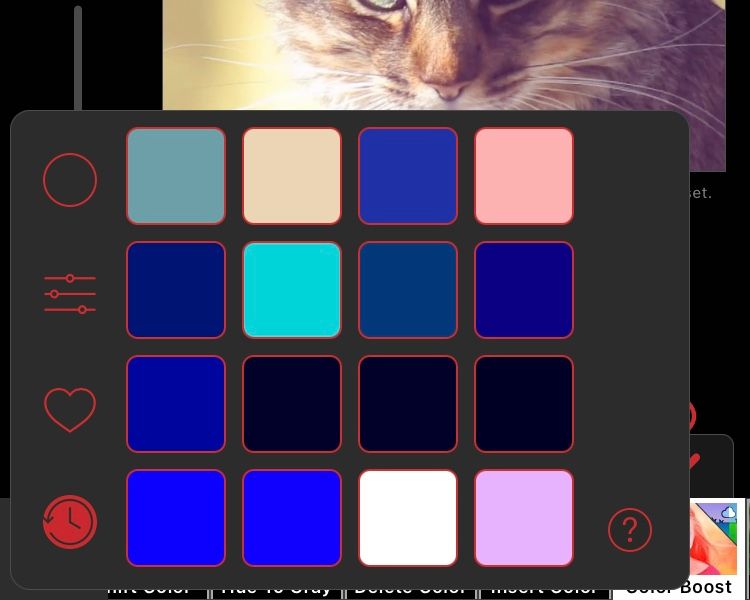
Sie können auch eine aktuelle Farbe zu Ihren Favoriten hinzufügen , indem Sie eine Auswahl, das Herz - Symbol tippen, und auf einen der Blöcke gedrückt halten , um es zu speichern.
Beherrsche das Video Star Color Wheel
Die Farbbearbeitung ist ein komplexer Prozess, der viel mehr beinhaltet als nur die Auswahl einer Farbe aus dem Spektrum. Video Star vereinfacht diesen Vorgang, indem alle wesentlichen Elemente der Farbbearbeitung in einem Werkzeug kombiniert werden. Zusätzliche Funktionen wie Lieblingsfarben und kürzlich verwendete Farben sorgen für zusätzlichen Komfort.
